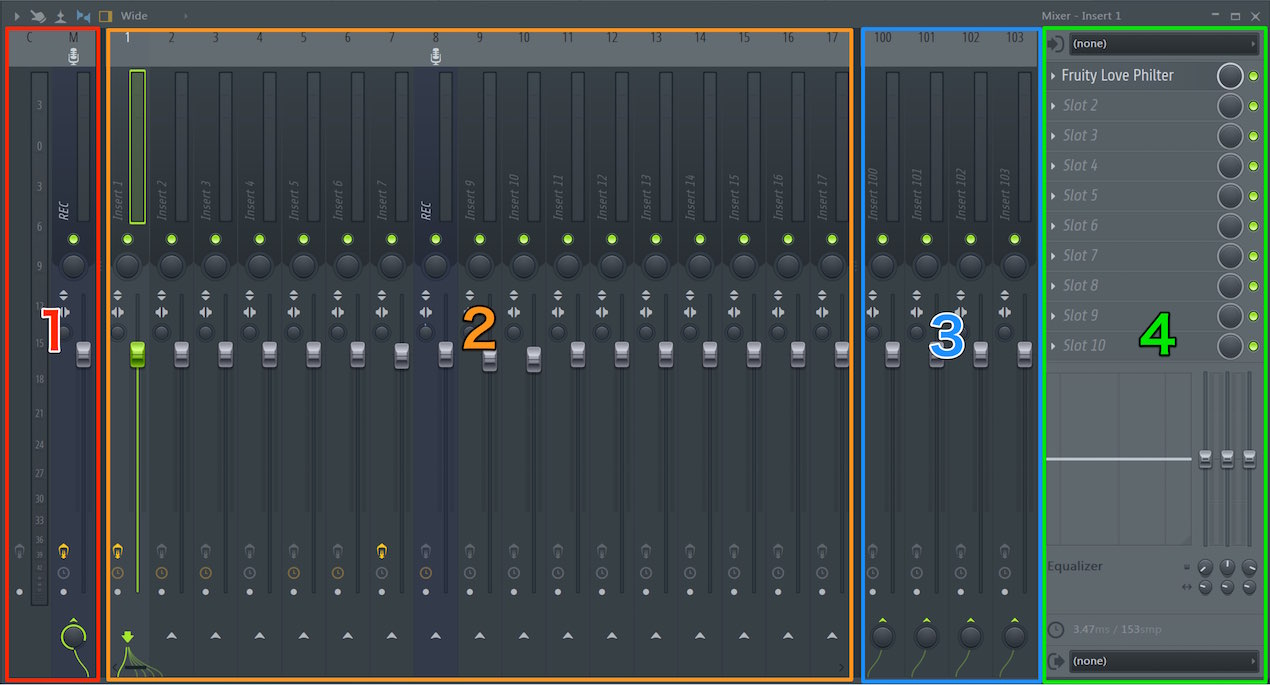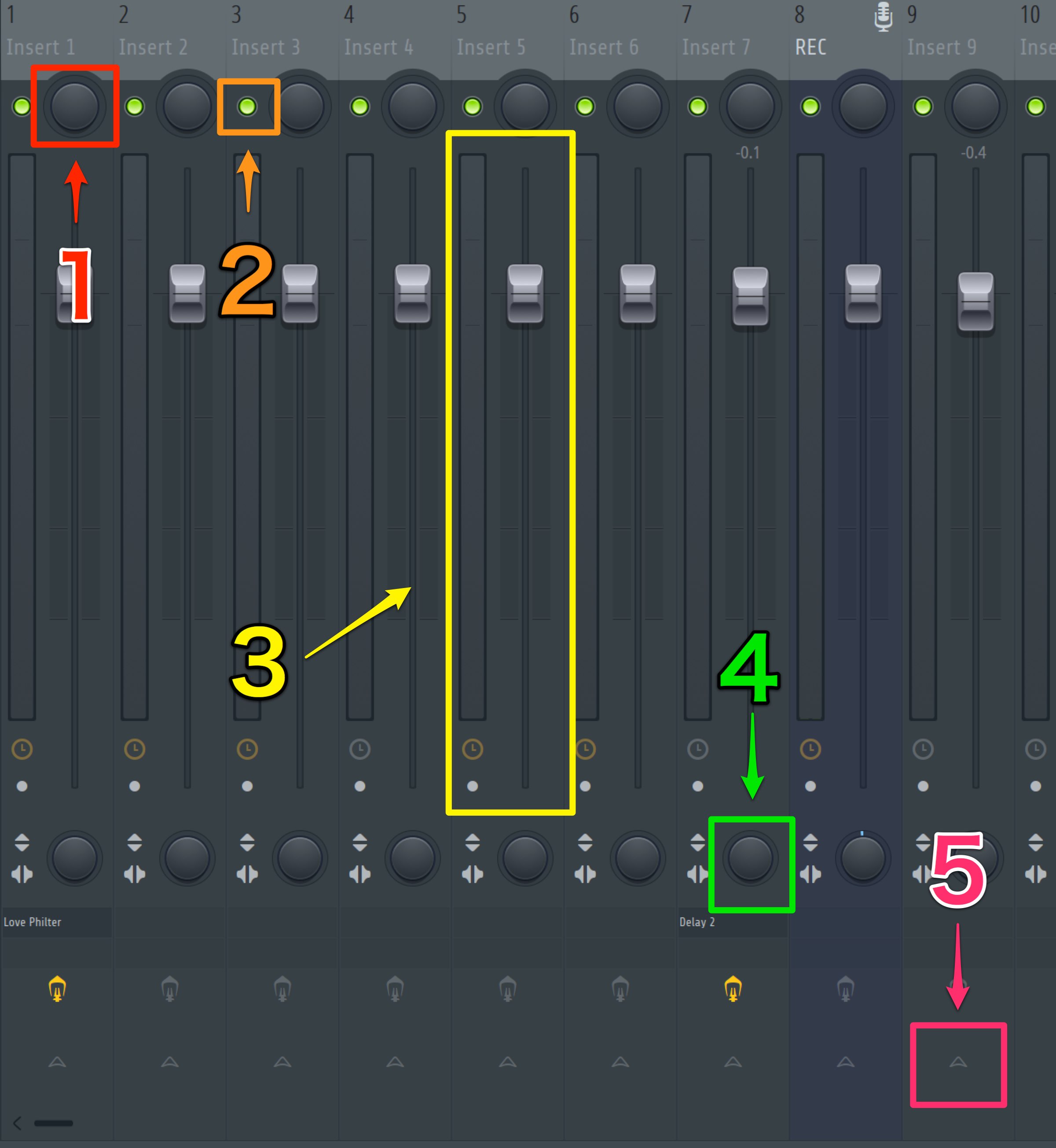ミキサーウィンドウを理解する FL Studio 使い方
各チャンネルのサウンドをリンクさせ様々な編集を行う

ミキサーウィンドウは各チャンネルのサウンドを受け取り、
ボリューム、パン、エフェクトなどを効率的に操作することができるウィンドウです。
楽曲の最終行程「ミキシング」時にも頻繁に使用されます。
オーディオレコーディングの項で少し登場しましたが、
チャンネルラック番号とミキサートラックの番号は連動しています。
同じ数字を割り当てることで、そのトラックにサウンドが送られるという考え方です。
解説動画
ミキサーウィンドウの説明
ミキサーウィンドウは大きく4つのパートに分かれています。
1_マスター部分
名前の通り、各トラックのサウンドが集約される部分です。
ここに来たサウンドがスピーカーやヘッドホンから聴こえてきます。
マスタートラックへ適用したエフェクトは、全トラックのサウンドに影響します。
また、ここで楽曲全体のボリュームもコントロールできます。
2_トラック部分
ミキサーウィンドウのメインとなる部分で、
各チャンネルから受け取ったサウンドの個別調整を行います。
各ツマミやノブについては後述します。
3_FXトラック
1つのエフェクトを複数トラックで共有する「センドリターン」を行うためのトラックです。
その方法や概要は以下の記事で詳しく解説しています。
4_インサートエフェクト部分
各トラックに対して、個別のエフェクトを適用することが可能です。
エフェクトの適用方法は以下の記事で解説しています。
トラックの解説
概要を把握した後は、主に使用するトラック部分を詳しく見ていきましょう。
この部分を理解できればミキサーウィンドウを快適に使用することができます。
- 1_パン : サウンドの定位(左右の位置)を設定します
- 2_ミュート/ソロ : クリックして消灯させると、一時的にサウンドが無音となります
「Altキー + クリック」で他の全トラックがミュートとなる「ソロモード」となります - 3_ボリュームフェーダー : 音量の大きさを調整します
- 4_ステレオ・セパレーション:サウンドの広がり具合を調整します
- 5_ルーティング:複数のトラックを一箇所にまとめたり、上記のセンドリターンで使用します
色々な機能があり最初は戸惑うかもしれませんが、慣れてくると手早く操作できるようになります。
ぜひ操作しながら、最適なバランスを探ってみて下さい。
このような記事も読まれています
ミックス、マスタリング時の音割れ
音圧調整や音割れを防ぐために「リミッター/マキシマイザー」を使用しますが、これを挿しても音割れが起きてしまう。そのような場合のトラブルシューティングをご紹介いたします。
MIXに必須の「コンプレッサー」
ミキシングで最も使用されるコンプレッサー。音量をコントロールする非常に重要なプラグインです。ここではコンプレッサーの概念を解説していきます。
イコライザー(EQ)調整テクニック
ここではイコライザー設定についてのコツを解説していきます。
Waves_PAZ Analyzer アナライザー
楽曲の音量、周波数、定位を一目で確認することができるアナライザーで、ミキシング時にとても重宝します。
WAVES Center MS処理
手間がかかるMS処理を非常に簡単に行うことができるプラグインです。